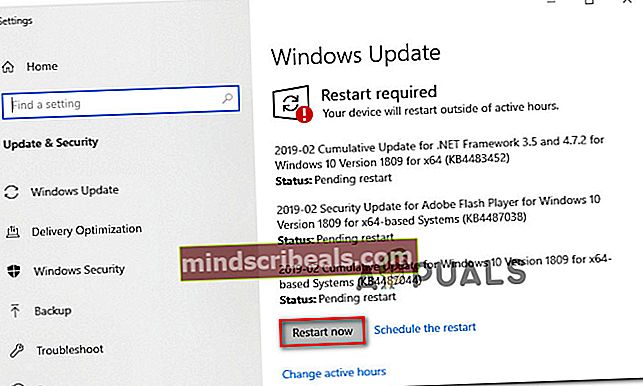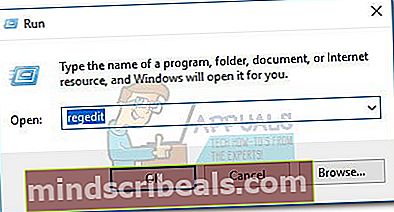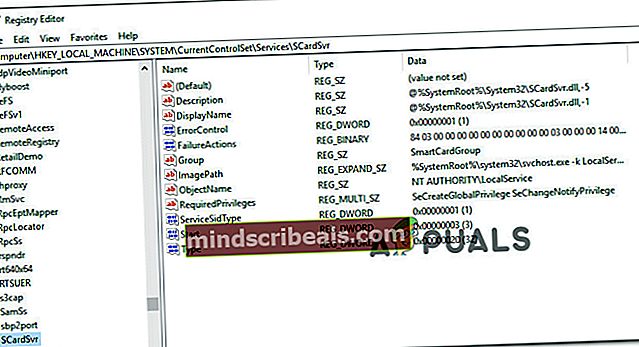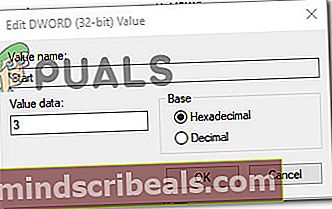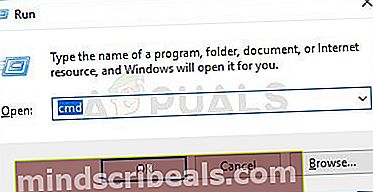NUSTATYTI: Negalima sukurti failo, kai tas failas jau egzistuoja
Pranešama, kad keli vartotojai gauna „Negalima sukurti failo, kai tas failas jau yra“Klaida bandant pakeisti„ Smart Card “būseną (SCardSVR) paslauga nuo Neįgalus į kitą valstybę. Pranešama, kad problema kyla dėl kelių „Windows“ versijų, įskaitant „Windows 7“, „Windows 8.1“ ir „Windows 10“.

Kas sukelia klaidą „Negalima sukurti failo, kai tas failas jau yra“?
Mes ištyrėme šią problemą, peržiūrėdami įvairias vartotojų ataskaitas ir populiariausias taisymo strategijas, kurios paprastai naudojamos šiai problemai išspręsti.
Kaip paaiškėja, ši konkreti problema kyla dėl bendro „Windows“ sutrikimo, kuris, kaip patvirtinta, įvyksta „Windows 8.1“ ir „Windows 10“. „Microsoft“ jau išleido šio konkretaus nesklandumo pataisą, tačiau kai kurie vartotojai teigia,Negalima sukurti failo, kai tas failas jau yra“Klaida vis dar įvyksta net ir jiems įdiegus„ Microsoft “pateiktą karštąją pataisą.
Jei stengiatės išspręsti šią problemą, šiame straipsnyje bus pateikti keli trikčių šalinimo vadovai. Toliau pateikiami trys skirtingi metodai, kuriuos kiti panašios situacijos vartotojai naudojo problemai išspręsti.
Jei norite būti kuo efektyvesnis, vadovaukitės toliau pateiktais metodais jų pateikimo tvarka. Vienas iš jų privalo padėti jums išspręsti ar apeiti „Negalima sukurti failo, kai tas failas jau yra”Klaida.
1 metodas: KB4057144 naujinimo diegimas (tik „Windows 10“)
Jei susiduriate su problema „Windows 10“, turite vieną paprastą pataisymą, kuris leis jums išspręsti problemą su minimaliu vargu. „Microsoft“ išsprendė šią problemą naudodama karštųjų pataisų naujinimą, kuris buvo išleistas 2018 m. Sausio mėn.
TheKB4057144atnaujinimas išsprendė problemą, kai bandant pakeisti „Windows“ „Smart Card“ paslaugos būseną, busNegalima sukurti failo, kai tas failas jau yra”Klaida.
Jei esate įpratęs išlaikyti savo sistemos atnaujinimą, greičiausiai tai turėsite jau įdiegę. Bet jei to nepadarėte, vadovaukitės toliau pateiktomis instrukcijomis ir įsitikinkite, kadKB4057144atnaujinimas įdiegtas jūsų kompiuteryje:
- Paspauskite „Windows“ klavišas + R atsiverti a Bėk dialogo langas. Tada įveskite„ms-settings“: „Windows“ atnaujinimasir paspauskite Enter, kad atidarytumėte Windows "naujinimo skirtukas viduje Nustatymai programa.

- „Windows“ naujinimo ekrane spustelėkite Tikrinti, ar yra atnaujinimų ir įdiekite kiekvieną laukiamą laukiantį naujinį.

- Kai būsite paraginti paleisti iš naujo, spustelėkite Paleiskite iš naujo dabar mygtuką, kad jūsų OS galėtų įdiegti naujinimą. Kai kitas paleistis bus baigtas, grįžkite į tą patį ekraną ir tęskite laukiančio naujinimo diegimą, kol jo neliks.
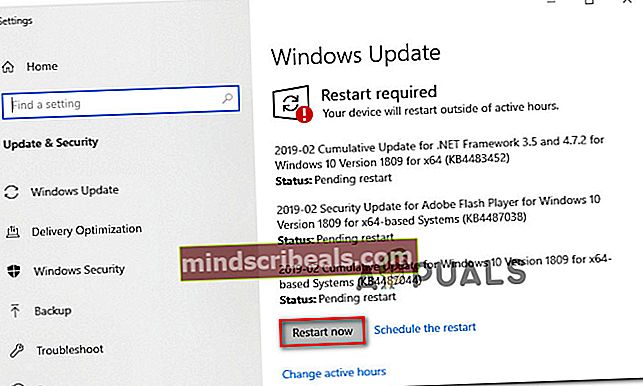
- Įdiegę kiekvieną laukiantį naujinimą, atidarykite Paslaugos ekraną ir pažiūrėkite, ar dabar galite pakeisti „Smart Card“ būseną (SCardSVR) paslauga.
Jei vis tiek turite tą pačią problemą arba susiduriate su kita operacine sistema, pereikite prie kito toliau pateikto metodo.
2 metodas: „Smart Card“ (SCardSvr) būsenos keitimas naudojant „Regedit“
Jei pirmasis metodas nebuvo pritaikytas jūsų scenarijui, galite visiškai apeiti problemą naudodami Registro redaktorius modifikuoti Išmanioji kortelė (SCardSvR). Keli vartotojai, patekę į panašią situaciją, pranešė, kad toliau nurodyta procedūra padėjo jiems pakeistiSCardSvRpaslaugą nesusidūrę su „Negalima sukurti failo, kai tas failas jau yra”Klaida.
Štai ką turite padaryti:
- Paspauskite „Windows“ klavišas + R atidaryti Vykdyti dialogo langą. Tada įveskite „Regedit“ ir paspauskite Įveskite atidaryti Registro redaktorius. Jei paragins UAC (vartotojo abonemento kontrolė) spustelėkite Taip suteikti administracines privilegijas.
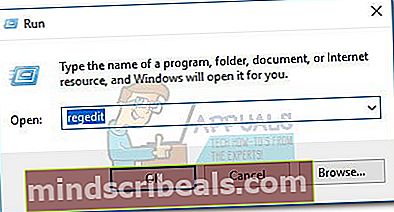
- Registro rengyklėje eikite į šį registro raktą:
HKEY_LOCAL_MACHINE \ SYSTEM \ CurrentControlSet \ services \ SCardSvr
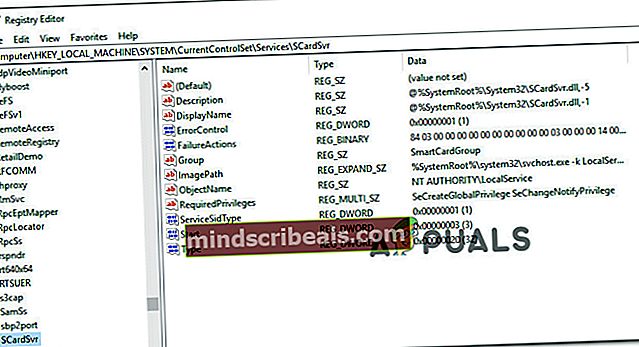
Pastaba: Galite arba nueiti į šią vietą rankiniu būdu, arba galite įklijuoti adresą tiesiai į naršymo juostą.
- Atvykę į vietą, dukart spustelėkite Pradėti vertė iš dešinės pusės. Tada pakeiskite reikšmės duomenis atsižvelgdami į būseną, kurią norite nustatyti „SCardSVR“ paleisties tipui:
Automatinis - 2
Rankinis - 3
Neįgalus - 4
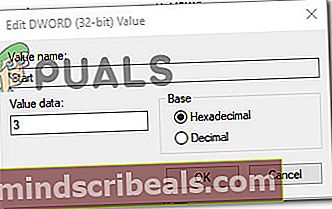
- Spustelėkite Gerai Norėdami išsaugoti pakeitimus, uždarykite registro rengyklę ir iš naujo paleiskite kompiuterį. Kai kitas paleidimas bus baigtas, „Smart Card“ paleidimo tipas (SCardSVR) paslauga jau turėtų būti pakeista.
Jei vis tiek turite tą pačią problemą arba ieškote kitokio požiūrio, pereikite prie kito toliau pateikto metodo.
3 metodas: „Smart Card“ (SCardSvr) būsenos keitimas naudojant komandų eilutę
Jei du pirmiau aprašyti metodai neleido išspręsti „Negalima sukurti failo, kai tas failas jau yra“Klaida, pažiūrėkime, ar bus CMD komandų serija. Kai kuriais atvejais patvirtinama, kad ši problema išspręsta pakeitus „Smart Card“ paleidimo tipą (SCardSVR) paslauga tiesiai iš padidinto komandos eilutės lango.
Štai ką turite padaryti:
- Paspauskite „Windows“ klavišas + R atsiverti a Bėk dialogo langas. Tada įveskite „Cmd“ ir paspauskite „Ctrl“ + „Shift“ + „Enter“ atidaryti aukštesnę komandinę eilutę. Kai paragino UAC (vartotojo abonemento kontrolė), spustelėkite Taip suteikti administracines privilegijas.
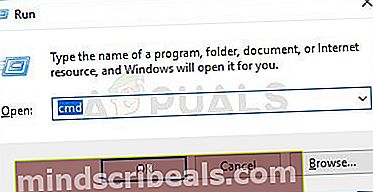
- Kai atvyksite į padidintą komandų eilutę, įveskite šią komandą, kad sustabdytumėte „Smart Card“ paslaugą:
neto sustojimas „SCardSvr“
- Kai paslauga bus sustabdyta, naudokite vieną iš šių komandų, kad pakeistumėte Paleidimo tipas paslaugos valstybei, kurios norite:
Automatinis: REG pridėti "HKLM \ SYSTEM \ CurrentControlSet \ services \ SCardSvr" / v Pradėti / t REG_DWORD / d 2 / f Rankinis: REG pridėti "HKLM \ SYSTEM \ CurrentControlSet \ services \ SCardSvr" / v Pradėti / t REG_DWORD / d 3 / f Neįgalus: REG pridėti "HKLM \ SYSTEM \ CurrentControlSet \ services \ SCardSvr" / v Pradėti / t REG_DWORD / d 4 / f Automatinis (atidėtas startas): REG pridėti "HKLM \ SYSTEM \ CurrentControlSet \ services \ SCardSvr" / v Pradėti / t REG_DWORD / d 2 / f
- Kartą Paleisties tipas buvo pakeistas, įveskite šią komandą, norėdami iš naujo paleisti „Smart Card“ paslaugą:
grynasis startas SCardSvr